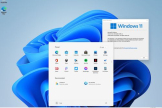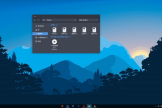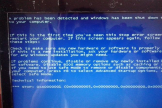Windows11缺少重要的安全更新怎么办
小编:饿狼
更新时间:2024-05-13 09:07
Windows11系统中会遇到缺少重要的安全更新这个问题,用户们不清楚这个问题的解决方法,那么在下面的文章中就为大家带来了Windows11缺少重要的安全更新解决方法介绍,如果各位用户遇到这个问题的话,那可以看看下面的解决方法。
Windows11缺少重要的安全更新解决方法
其实这个意思就是说让用户电脑保持开机状态,不要进入睡眠,正常下载更新即可,不是什么大问题。
如果win11无法更新,请按下面的步骤操作。
1、首先,点击【开始图标】,在打开的菜单项中,选择【设置】。

2、Windows 设置窗口,左侧边栏,点击【系统】,右侧找到并点击【疑难解答(建议的疑难解答、首选项和历史记录)】。
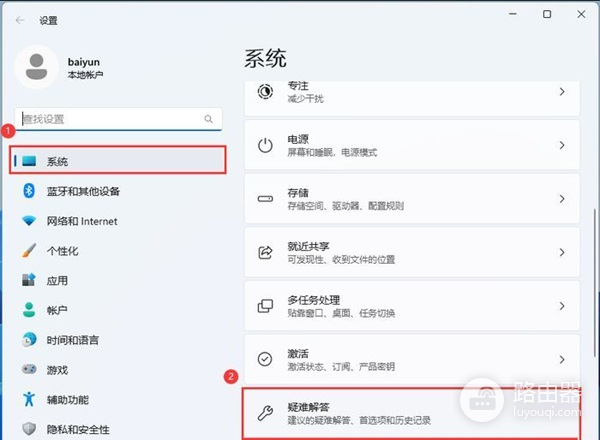
3、当前路径为:系统>疑难解答,选项下,点击【其他疑难解答】。
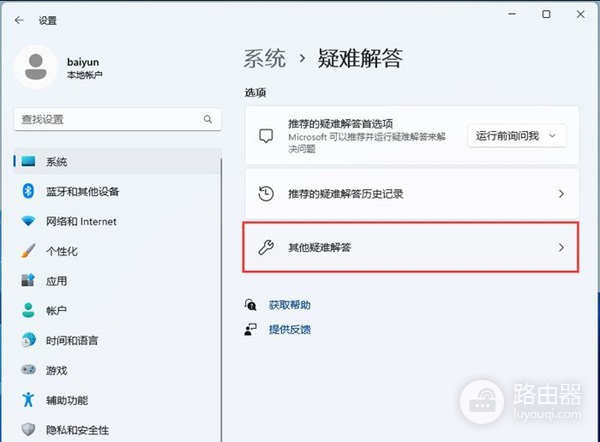
4、当前路径为:系统>疑难解答>其他疑难解答,最常用下,点击Windows 更新旁边的【运行】。
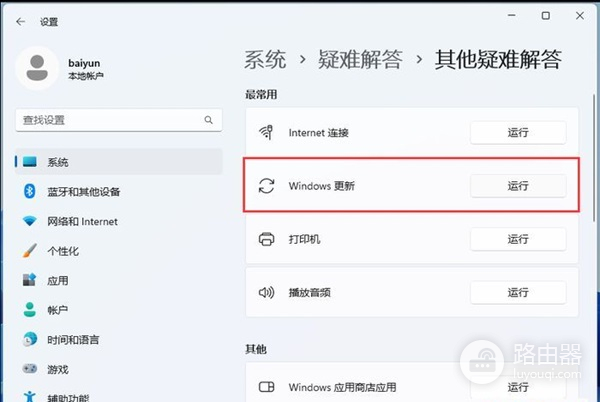
5、这时候,Windows 更新会提示正在检测问题。

6、疑难解答完成后,问题一般就修复好了,就算没能修复也会告诉你是什么原因。
上述就是Windows11缺少重要的安全更新解决方法介绍文章了,希望小编的这篇文章能够帮助到各位用户,如果有用户遇到这个问题的话,那可以试试这个解决方法。